




原型文件制作完成后,通常要将文件保存,以便发布或修改。
执行“文件>保存”命令,弹出“另存为”对话框,输入文件名并选择保存类型后,单击“保存”按钮,即可保存文件,如图2-11所示。
Tips
在制作原型的过程中,一定要做到经常保存,避免由于系统错误或软件错误导致软件关闭而造成不必要的损失。
保存当前文件后,再次执行“文件>另存为”命令,如图2-12所示,也会弹出“另存为”对话框。执行此命令通常是为了获得文件的副本,或者打开一个新的文件。
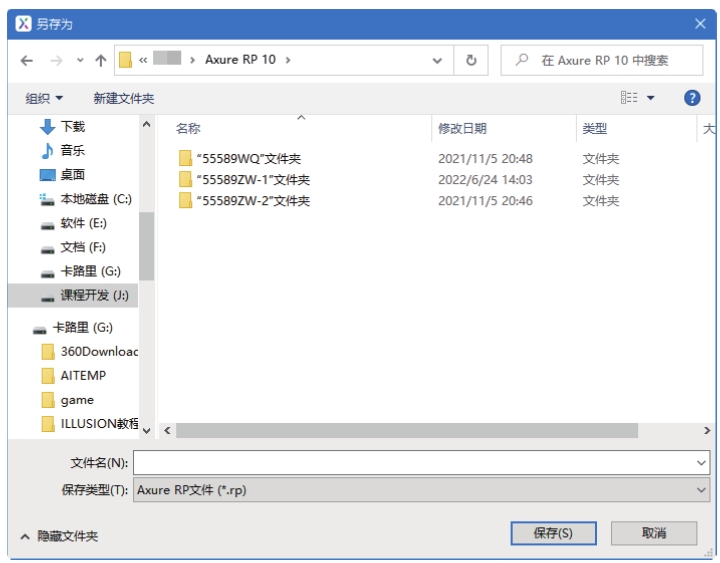
图2-11 “另存为”对话框
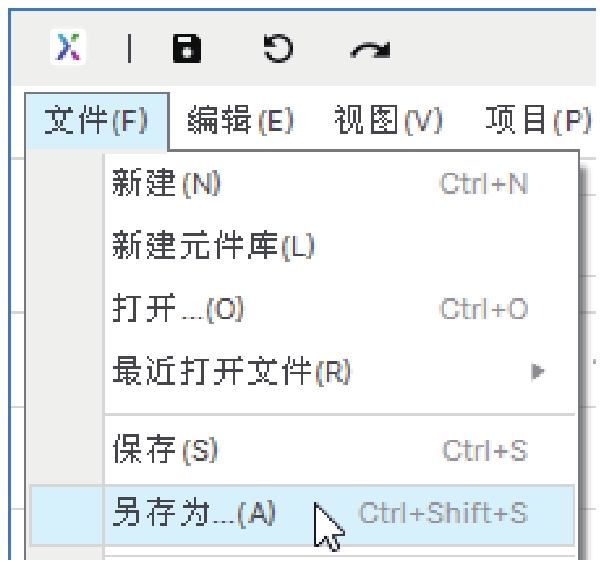
图2-12 执行“文件>另存为”命令
Tips
用户可以单击工作界面左上角的“保存”按钮或者按【Ctrl+S】组合键保存文件,按【Ctrl+Shift+S】组合键则执行“另存为”操作。
Axure RP 10支持RP格式、RPTEAM格式、RPLIB格式和UBX格式。不同的文件格式的使用方式也不同,下面逐一进行介绍。
1.RP格式
RP格式文件是用户使用Axure进行产品原型设计时创建的单独文件,是Axure的默认存储文件格式。以RP格式保存的原型文件,是作为一个单独文件存储在本地硬盘上的。这种Axure文件与其他应用文件,如Excel、Visio和Word文件形式完全相同。RP格式的文件图标如图2-13所示。
2.RPTEAM格式
RPTEAM格式文件是指团队协作的项目文件,通常用于团队中多人协作处理同一个较为复杂的项目。不过,用户个人制作复杂的项目时也可以选择使用团队项目,因为团队项目允许用户随时查看并恢复到项目的任意历史版本。
3.RPLIB格式
RPLIB格式文件是指自定义元件库文件。该文件格式用于创建自定义的元件库。用户可以在互联网上下载Axure的元件库文件使用,也可以自己制作自定义元件库并将其分享给其他成员使用。RPLIB格式的文件图标如图2-14所示。关于元件库的使用,我将在本书第4章中进行详细介绍。
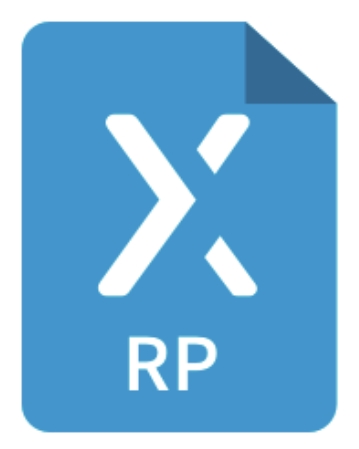
图2-13 RP格式的文件图标

图2-14 RPLIB格式的文件图标
4.UBX格式
UBX格式是一款Ubiquity浏览器插件的存储格式。它能够帮助用户将所能构想到的互联网服务聚合至浏览器中,并应用于页面信息的切割。通过内容的切割技术从反馈网页中提取部分信息,让用户直接通过拖曳的方式将信息内容嵌入可视化编辑框中,从而大大提高用户的操作效率。